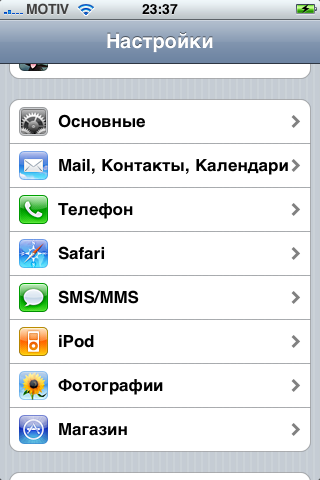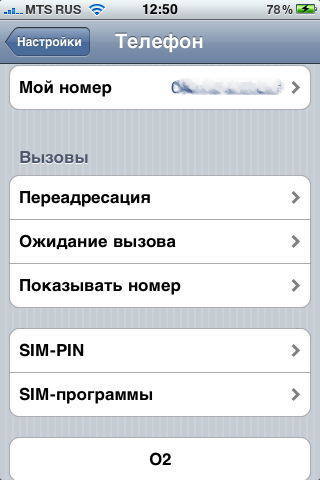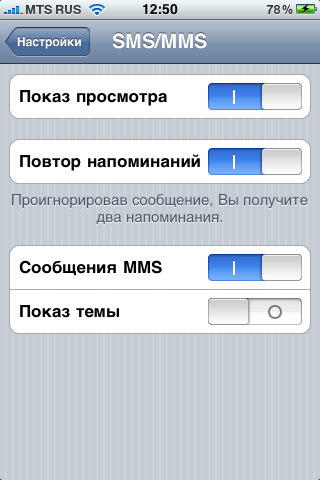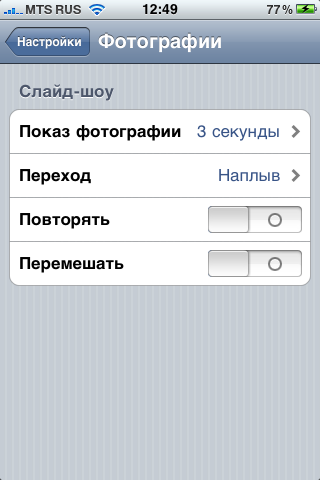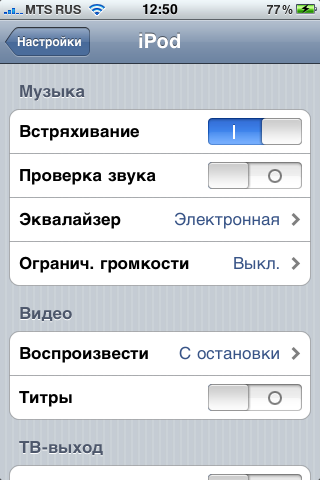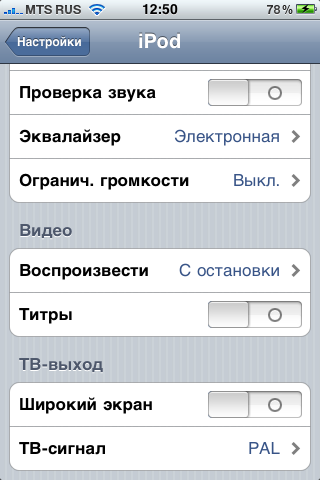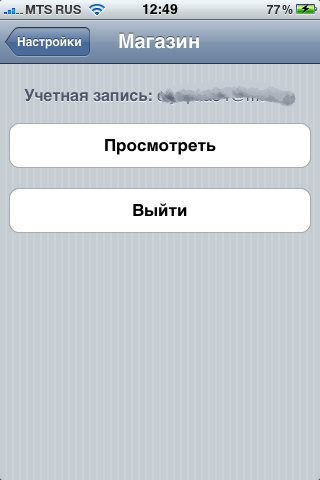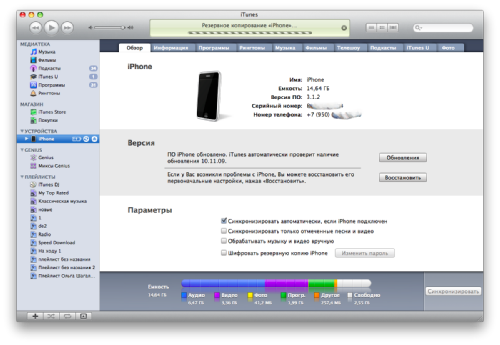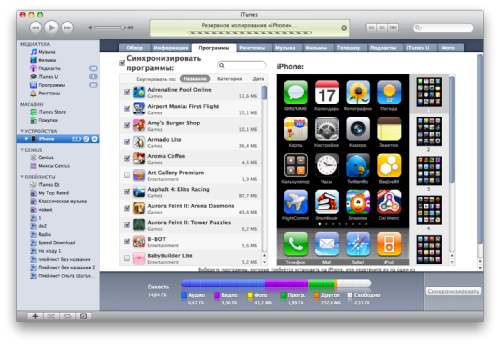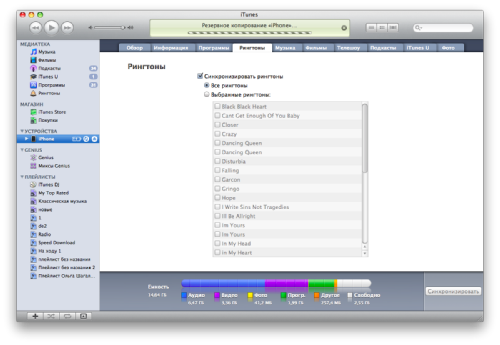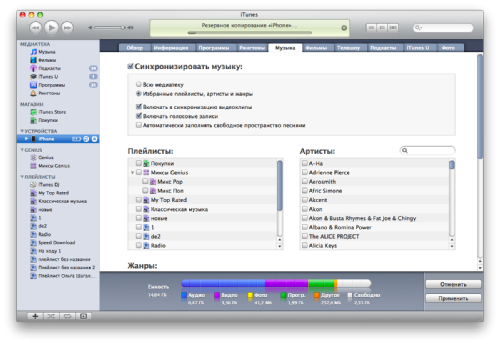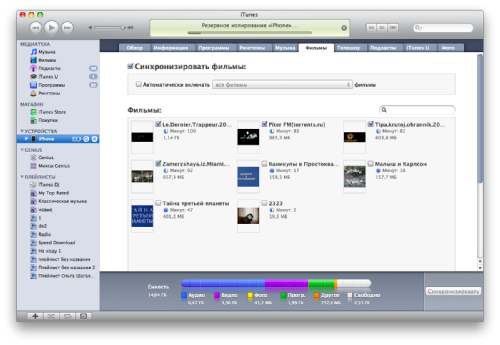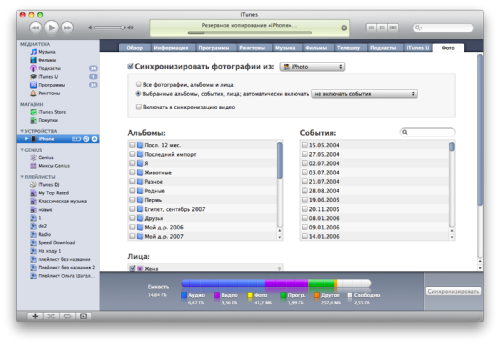MForum.ru представляет подробнейший обзор мобильного телефона Apple iPhone 3GS. Все особенности и функции этой трубки никто еще столь детально не описывал – убедитесь сами.
Содержание
- Вступление
- Комплект поставки
- Внешний вид
- Клавиатура
- Аккумулятор
- Дисплей
- Фотокамера
- Программная часть (сравнение скорости работы 3G и 3GS)
- Память, операции с файлами
- Настройки
- Голосовое управление
- Поддержка Nike+
- Диктофон
- Коммуникации
- Встроенные приложения
- GPS-навигация и компас
- Конкуренты (на конец 2009 года)
- Резюме
Память, операции с файлами
iPhone 3GS выпускается с 16 и 32 Гб встроенной флеш-памяти. Слота для карт памяти нет. Файл-менеджера тоже нет, нет возможности создавать папки на рабочих столах. Операционная система максимально удобна, проста и красива, но вместе с тем ограничена, скудно настраивается, закрыта от пользователя. Аппарат с большим объемом памяти даже не может работать в режиме съемного диска Соответственно, любые файлы в телефон не поместите. Поддерживаемые можно скачать из интернета (картинки, текстовые файлы для программ-читалок), музыка, видео, фото, контакты загружаются в телефон только через специальную программу iTunes.
Программа сама распознает айфон при подключении, у нее множество вкладок для работы с телефоном. Есть даже возможность переставлять иконки на рабочих столах iPhone.
Выделяете все нужные опции и нажимаете «Синхронизировать» - данные начнут загружаться в ваш телефон. В дальнейшем телефон будет автоматически синхронизироваться с iTunes при каждом подключении (программа также умеет делать регулярный бэкап телефон и обновлять ему прошивку).
Настройки
В iPhone все настройки вынесены в отдельное приложение. Свои собственные настройки могут иметь только устанавливаемые программы (хотя многие также "прописываются" в общие настройки), либо виджеты (акции, погода).
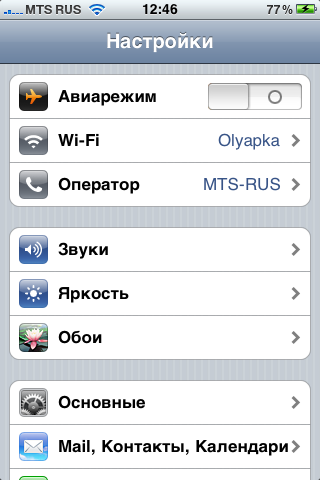
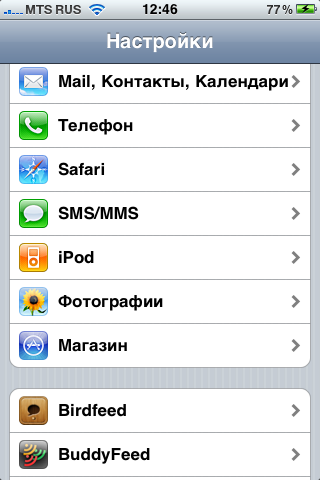
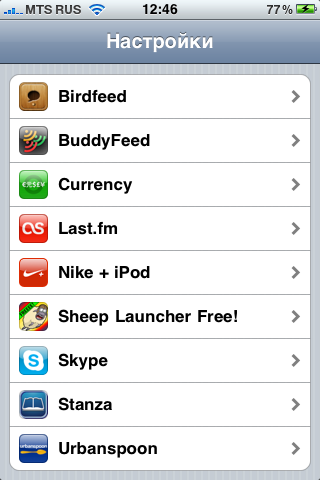
Первый пункт настроек - режим "в самолете". В этом режиме выключаются все сетевые интерфейсы. Ниже идет настройка WiFi и операторской сети, Push-уведомлений.
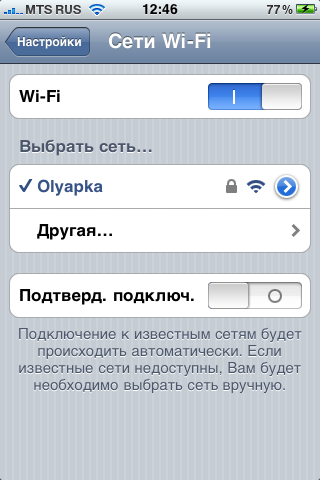
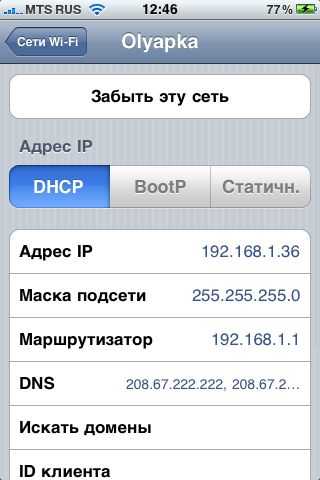
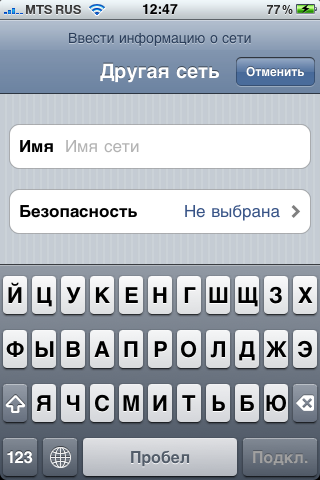
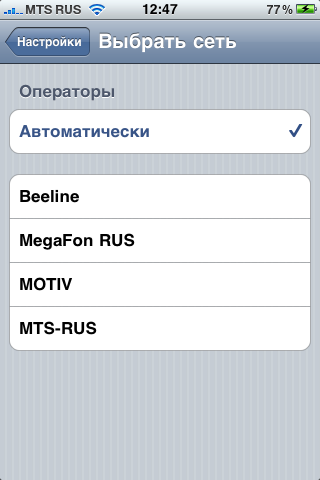
Далее можно выбрать звуки, которые iPhone будет воспроизводить при различных событиях. Затем настраивается яркость экрана. Лично я редко использую полную яркость - она "бьет по глазам". Имеется ползунок включения/отключения функции "автояркость". В этом случае айфон сам регулирует яркость экрана в зависимости от окружающих условий. В большинстве случаев автоподстветка работает четко.
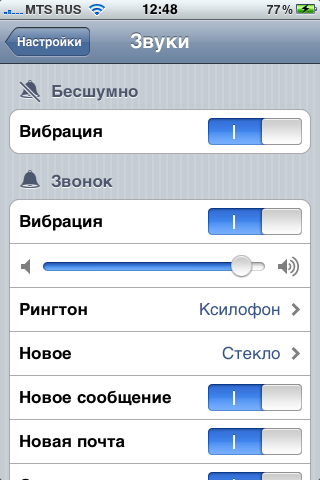
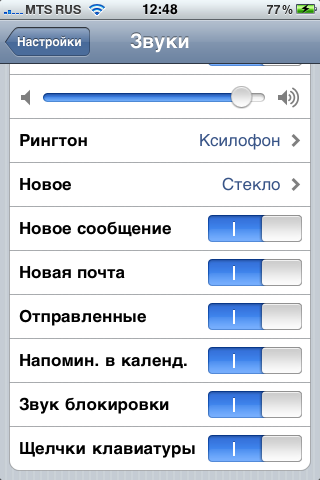
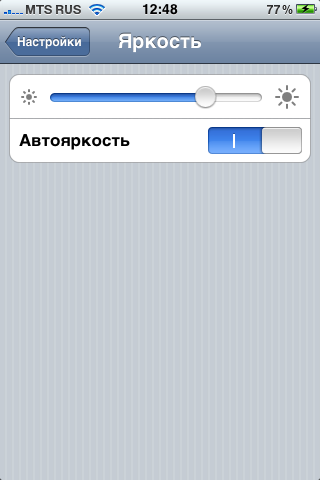
Следом можно установить обои для рабочего стола. Выбирать предлагается из нескольких штатных, все они довольно симпатичные. Можно выбрать и из "фотопленки" (галерея фотографий). Если картинка имеет больший размер, чем экран, обои вам предложат отцентрировать. При синхронизации с iTunes в iPhone можно загрузить свои картинки.
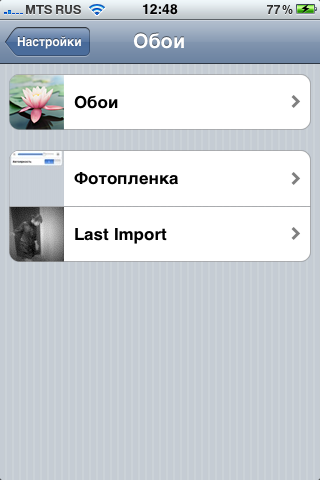
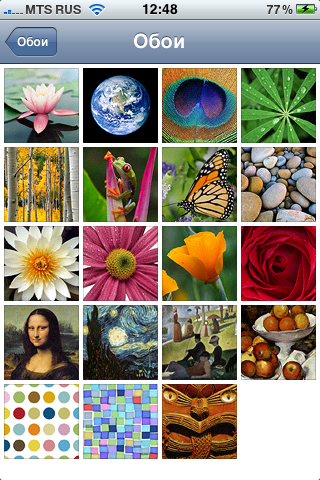
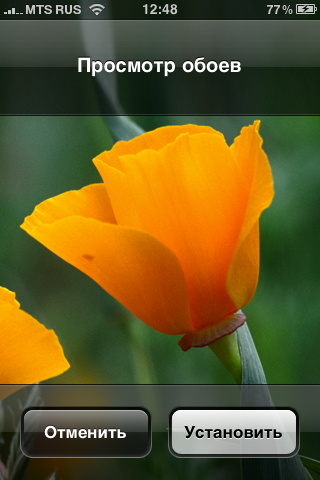
Самый большой раздел настроек - "Основные". В нем можно узнать всю необхомую информацию об устройстве (прошивка, IMEI, свободная память и т.п.), посмотреть статистику использования телефона.
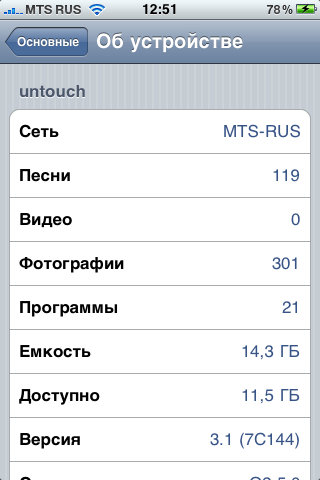
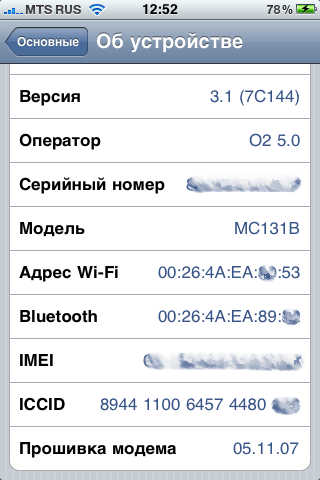
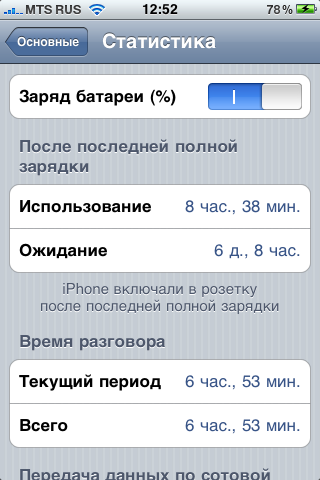
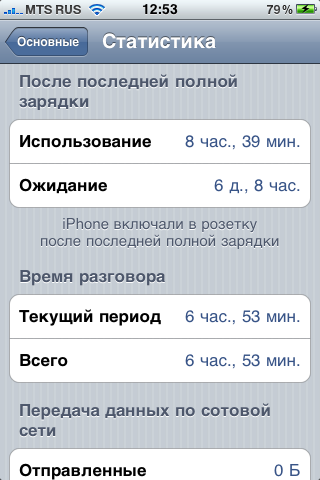
Можно настроить сетевые подключения (WiFi, EDGE, VPN, 3G, MMS, режим модема, включить/выключить роуминг данных), включить/выключить bluetooth, GPS ("Службы размещения").
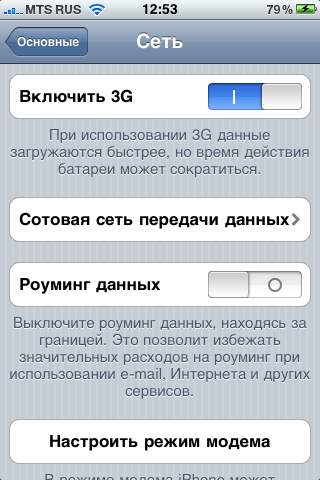
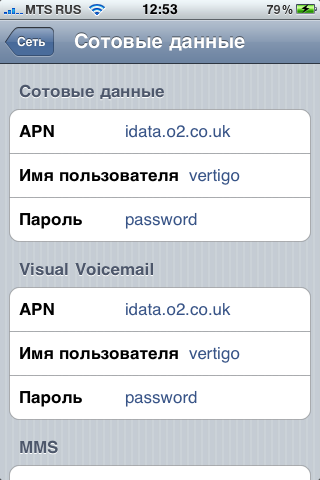
Также можно выбрать период автоблокировки экрана телефона, установить пароль на разблокировку, включить "родительский контроль" (закрыть доступ к нецензурному контенту в iTunes, запретить запуск iTunes Store, YouTube, AppStore).
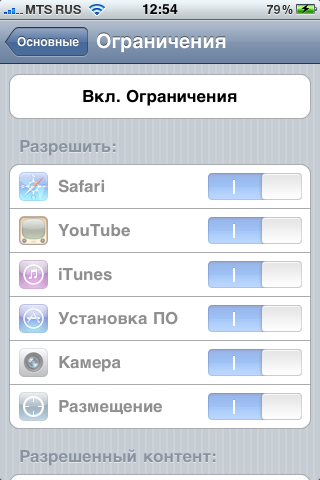
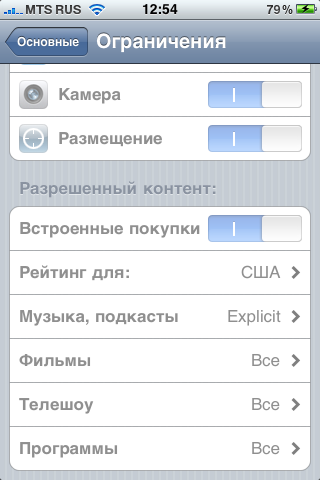
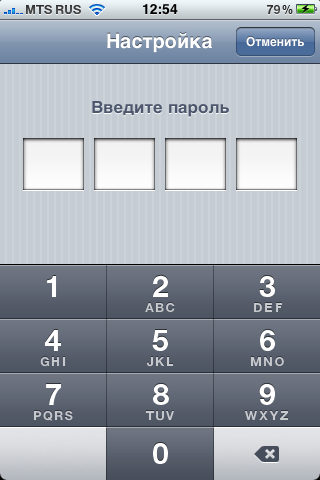
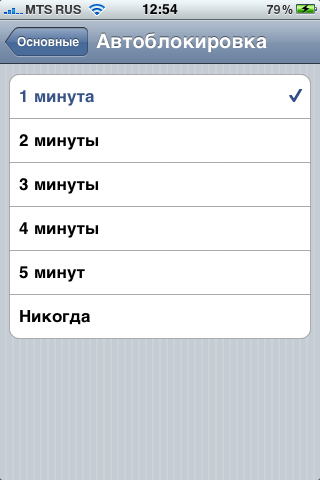
Здесь же можно выбрать, что будет происходить по двойному нажатию основной кнопки - запуск "избранных" номеров, плеера iPod, либо выход в меню (как это происходит и по одинарному нажатию). Можно также включить/выключить более удобное управление плеером. Когда вы слушаете музыку, двойное нажатие основной кнопки будет отвечать за запуск специальной полупрозрачной менюшки с кнопками старт/пауза и вперед/назад. Это очень удобно - для управления воспроизведением не надо постоянно запускать iPod.
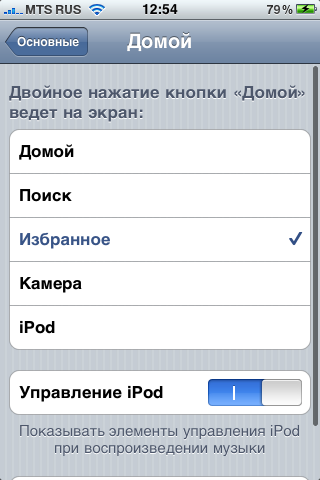
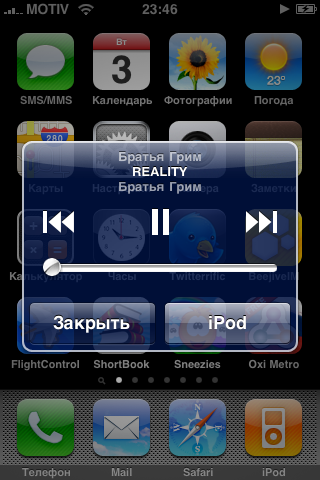
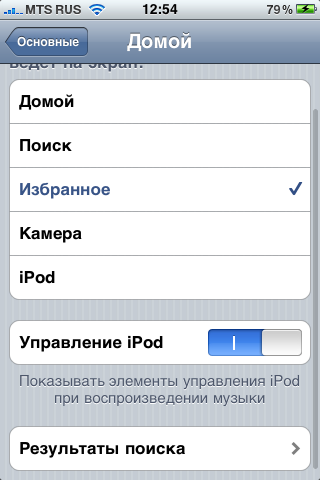
В разделе "Домой" можно также выбрать, где именно производить поиск по всему телефону со страницы поиска.
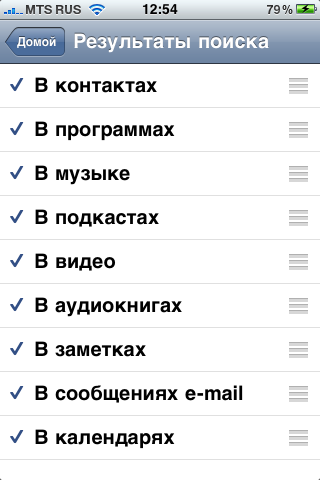
Также в разделе "Основные" можно выбрать, синхронизировать ли текущее время с временем на вашем ПО (при подключении кабелем, конечно) и формат времени - 24-часовой или американский с a.m., p.m.
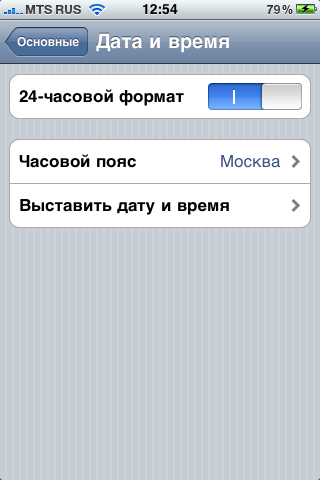
Здесь же довольно "обильные" настройки клавиатуры и региональные настройки (язык, те же клавиатуры, региональные форматы).
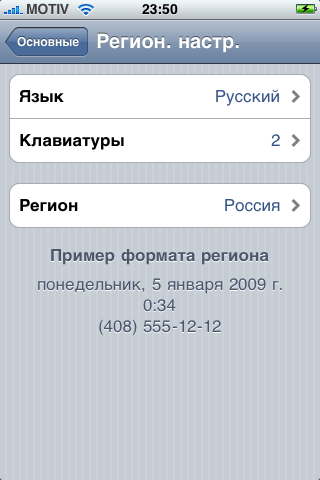
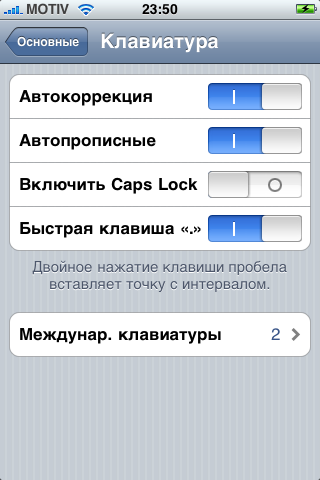
Последнее - "Сброс". Тут очень много вариантов сброса различных настроек телефона вплоть до его полной очистки. К слову, полная очистка занимает около 2-х часов! Ждать долго, зато стертые данные восстановить будет уже невозможно. Другие виды сброса, отмечу, проходят очень быстро. Нередко для них требуется перезагрузка трубки.
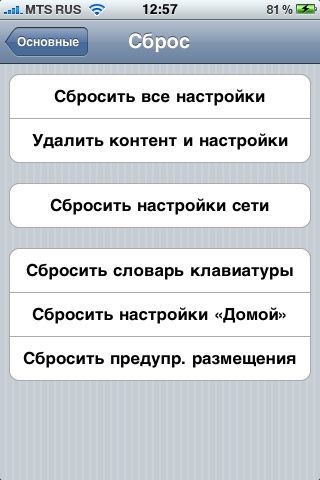
В меню основных настроек также появляется SIM-меню оператора, если оно доступно (доступно на вкладке SIM-программы, либо отдельным пунктом).
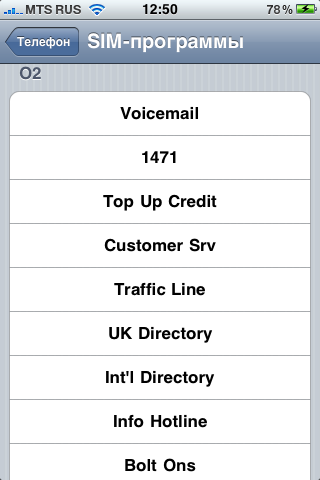
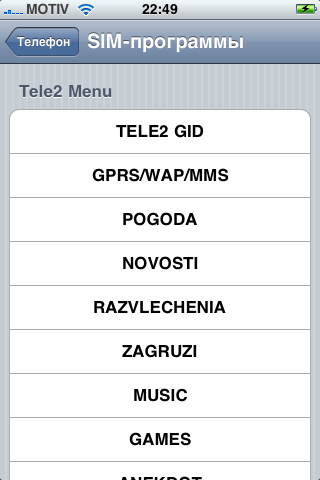
В пункте меню настроек «Универсальный доступ» можно настроить телефон для людей с ограниченными возможностями:
- VoiceOver (Голосовой режим, все совершаемые вами действия озвучиваются);
- Zoom (Активировав этот режим, можно приближать экран; для приближения необходимо дважды кликнуть по месту, которое необходимо приблизить, тремя пальцами; передвижение также осуществляется с помощью трёх пальцев);
- White on Black (Контрастный режим - белое на чёрном);
- Mono Audio (Объединяет звук из левого и правого каналов в один; для людей с односторонней потерей слуха);
- Speak Auto-text (Фактически тоже самое, что и первый режим. Воспроизводит голосом подсказки и ошибки в то время, когда человек набирает текст).
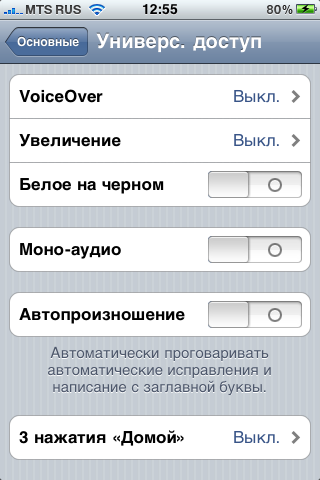
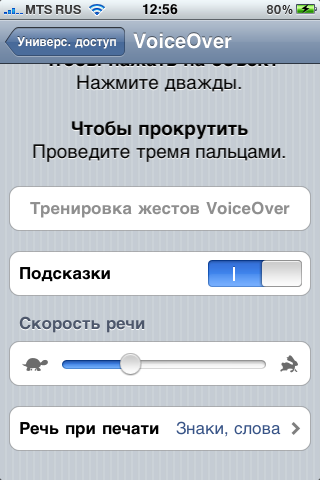
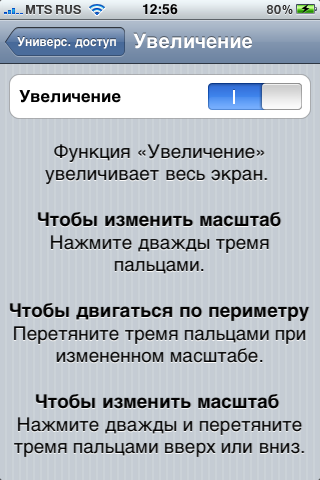
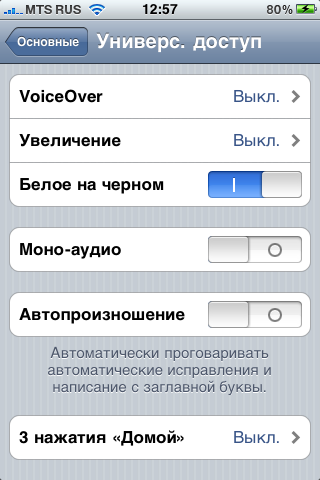
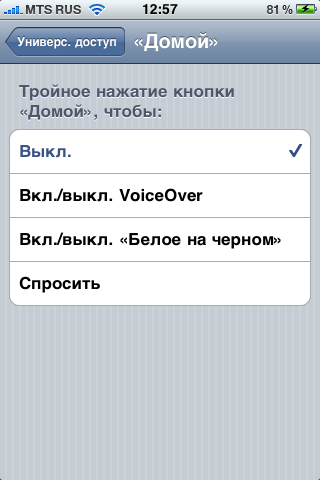
После пункта основных настроек есть также пункты (которые мы уже упоминали выше) "Mail, контакты, календари", "Телефон", Safari, SMS/MMS, iPod, Фотографии, Магазин. Еще ниже настройки установленных программ.